Se siete in possesso di un computer con sistema operativo Windows e avete deciso di cambiare e provare Linux, siete nel posto giusto. In questa guida vi spiegheremo come provare una delle varie distribuzioni Linux tra le più famose, Ubuntu, e come poterla utilizzare. Inoltre vi illustreremo i benefici di usare Linux e le varie applicazioni da poter scaricare in modo semplice e veloce.
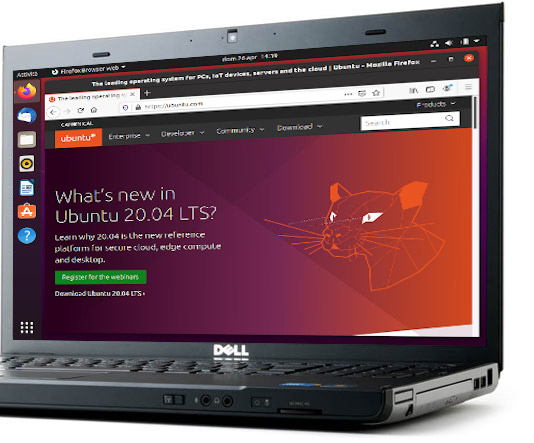
Come installare Ubuntu – Requisiti e preliminari
Se volete installare Ubuntu sulla vostra macchina è semplicissimo. Non occorrono chissà quali requisiti, in quanto è una distribuzione piuttosto leggera e veloce da installare. La particolarità di utilizzare Linux è quello di non avere problemi con i driver, perché sarà tutto molto istantaneo e veloce da configurare. Infatti la maggiorparte delle distribuzioni sono funzionali dal punto di vista dell’adattamento hardware ricercando la soluzione migliore per le vostre periferiche in uso.
Per installare Ubuntu sul vostro computer, avrete bisogno di disporre di un lettore DVD o di una pendrive. Se ne siete sprovvisti, potrete acquistare entrambe le cose su Amazon a dei prezzi davvero interessanti.
- 【Plug & Play】Le unità ANIZR DVD Burner progettate in modalità plug and play, Dotato di porta USB 3.0, Facile da installare e utilizzare, tramite la presa USB direttamente rilevata, è alimentato dalla porta USB del tuo notebook o desktop, quindi non sono necessarie batterie o cavi di alimentazione.
- 【Multifunzionale】È possibile masterizzare file, installare software e creare un CD di backup. Questo ANIZR masterizzatore CD-ROM consente di guardare film in DVD / CD senza ritardi e masterizzare mus.Supporta CD-R, CD-ROM, CD +/- RW, DVD-ROM, DVD-R, DVD +/- RW, DVD-R DL, dischi VCD.
- 【Portable】Portatile e design compatto e sottile che ti offre un ricco intrattenimento audio-visivo, un ufficio efficiente e l'apprendimento con il tuo o più laptop in qualsiasi momento, ovunque, in ufficio, in ufficio o in viaggio.Design del cavo integrato, pulito e leggero, comodo da portare ovunque.
- 【Rasferimento Veloce】Unità DVD esterna USB 3.0 ad alta velocità per laptop con bassa impedenza e capacità anti-interferenza, fornisce una trasmissione super veloce e stabile (fino a un massimo di 5 Gbps), e prestazioni stabili con forte tolleranza agli errori.
- 【Ottima compatibilità】Questa unità DVD è ideale per vari dispositivi. Supporta Windows XP / 2003 / Vista / 7 / 8.1 / 10, Linux, tutte le versioni del sistema Mac OS. Per i desktop, si prega di collegare il dispositivo alla porta USB della scheda madre per un uso normale.
- Con cappuccio protettivo a scorrimento
- Capacità: 128 GB
- Interfaccia dispositivo: USB tipo A
- Velocità di lettura: 100 MB/s
- Tipologia di memoria computer: ddr3_sdram
Quello che dovrete fare per installare Ubuntu su macchina è preparare una pendrive per accogliere i files di installazione di Linux, o masterizzarli su apposito DVD. Il sistema potrete scaricarlo direttamente online sottoforma di ISO che poi andrete a passare o su Pendrive o su DVD.

Backup dei Dati
Prima di procedere con l’installazione del nuovo sistema operativo, consigliamo sempre di copiare i dati su macchina su HDD esterno o su pendrive, questo perché in caso di problemi non abbiate perso nulla. Tuttavia è bene ricordare che Ubuntu può essere installato in una piccola parte di macchina, senza la necessità di rimuovere il sistema Windows. Qualora però preferiate utilizzare unicamente Linux, vi consigliamo di fare il backup dei dati prima di formattarlo per l’installazione del nuovo sistema.
E con l’arrivo di nuovi computer, può capitare che non vi sia permesso di installare sistemi sprovvisti di firma digitale. Per ovviare a questo problema dovrete andare nella Bios (o UEFI), disattivare il Secure Boot e attivare invece la BIOS Legacy. Fatto questo passaggio, potrete installare il sistema che preferite senza troppe complicazioni.
Per procedere con l’installazione dovrete completare la seguente procedura:
- Andare sul menù Start, (icona a forma di bandierina) situato in basso a sinistra del vostro schermo.
- Cliccare sulla voce “Impostazioni“.
- Andare sulla voce “Aggiornamento e sicurezza“.
- Sulla barra laterale cliccare sulla voce “Ripristino”.
- Riavviare il computer tramite la voce “Riavvia ora”.
- Andare su “Risoluzione dei problemi”
- Cliccare su “Opzioni avanzate”.
- Cliccare su “Impostazioni firmarware UEFI“.
- Riavviare tramite il pulsante “Riavvia“.
- Attivare quindi la modalità “Bios Legacy” e disattivare il “Secure Boot“.
Tuttavia non tutti i Bios sono uguali, in base al computer alcuni di loro potrebbero variare nelle diciture. Il fine ultimo è comunque lo stesso.
Requisiti ufficiali di sistema
- Processore: 2 GHz dual core x86
- RAM: 4 GB
- Spazio: 25 GB
- Scheda Video: accelerazione video 3D, risoluzione 1280×1024,
- 256 MiB di memoria
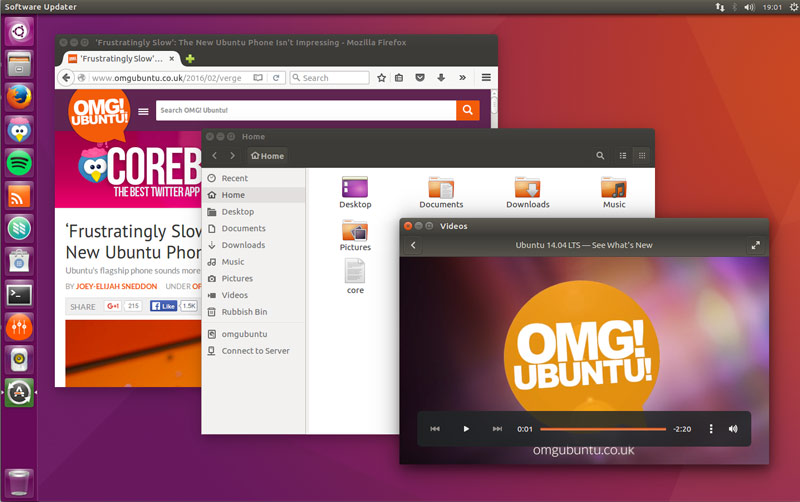
Come scaricare Ubuntu
Se volete installare Ubuntu sulla vostra macchina, potete farlo gratuitamente in quanto non ci sono costi di nessun genere per il sistema operativo. Potrete andare direttamente sul sito ufficiale e scaricare la versione che più preferite.
Al centro della pagina troverete il pulsante con scritto “Scaricalo Subito” e vi basterà cliccarci sopra per proseguire con il download. Nella pagina successiva avrete l’opportunità di scegliere la versione di Ubuntu e da dove scaricarlo. Infine cliccate su “Avvia il Download” per procedere.

Come creare una pendrive USB Ubuntu
Per poter installare Ubuntu sul vostro computer, che sia in presenza o no di Windows, avrete bisogno o di un disco o di una pendrive. La seconda alternativa è molto comoda perché vi permetterà di scaricare la ISO del sistema operativo e prepararlo direttamente su Pennetta. Quello che vi occorrerà, oltre al sistema ufficiale che scaricherete dall’apposito sito, è anche di un’applicazione che vi consentirà di preparare la pendrive per l’installazione.
Uno delle risorse gratuite che può fare al caso vostro è Rufus, un software che vi consentirà di trasferire l’immagine ISO direttamente su Pennetta. Non è semplicemente spostare il file, ma prepararlo per far si che si avvi durante l’installazione. Questa applicazione è eccezionale perché preparerà tutto automaticamente togliendovi l’incombenza di settarla adeguatamente.
Dovrete quindi:
- Andare sul sito ufficiale e scaricare l’ultima versione di Rufus.
- Avviare il software tramite apposita icona scaricata.
- Cliccare sul pulsante “SI” e permettere di accedere agli ultimi aggiornamenti.
- Selezionare la pendrive dove si andrà ad utilizzare il programma.
- Cliccare sull’icona a forma di CD e selezionare la ISO scaricata.
- Impostare i parametri: FAt32, schema partizione MBPR e andate avanti.
- Mettere la spunta accanto alle voci che compariranno.
- Cliccare sul pulsante “Avvia” per la creazione della pendrive che servirà per installare il nuovo sistema operativo.
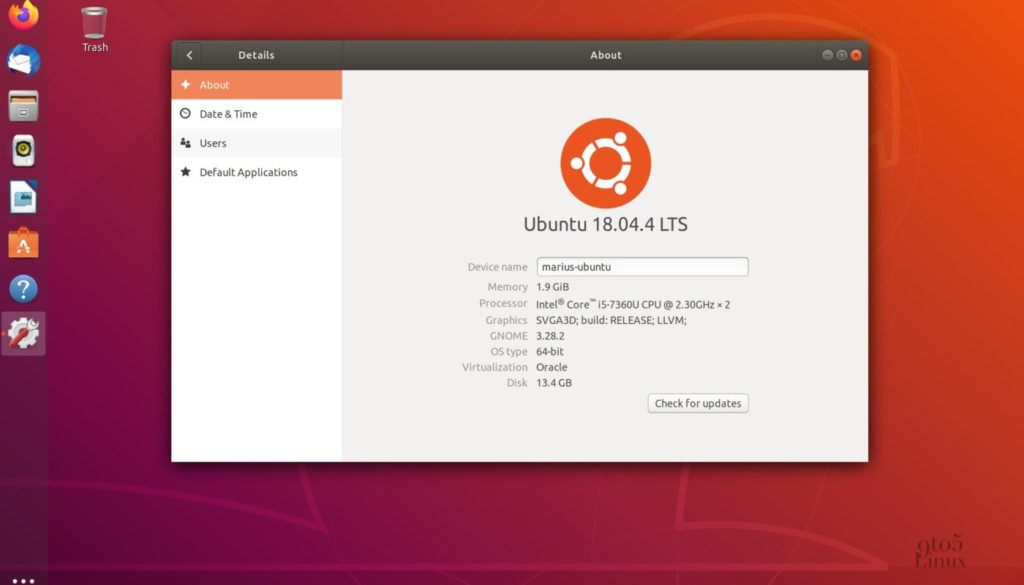
Come installare Ubuntu
Per installare Ubuntu su macchina, la procedura è piuttosto semplice. Dopo aver preparato la pendrive USB e aver effettuato il backup dei dati, vi basterà inserire la USB e riavviare il computer. Compariranno due voci all’avvio:
- Try Ubuntu without installing
- Install Ubuntu
Potrete decidere quindi di provare Ubuntu e vedere come si comporta o, se siete già decisi, avviare direttamente l’installazione cliccando su “Install Ubuntu“.
Andando avanti nella procedura, vi verranno chieste alcune informazioni come la lingua, la rete wifi e nome utente e un nome per il computer. Proseguite l’installazione seguendo le indicazioni del sistema. Dovrete attendere una ventina di minuti circa per la conclusione del processo, riavviate il computer e avrete il sistema Ubuntu perfettamente funzionante.
Questo sistema è molto dinamico e veloce e vi permetterà di scaricare le applicazioni da utilizzare direttamente tramite uno “Store” interno. Tutte le applicazioni che girano su Linux sono gratuite e scaricabili direttamente con un click. Unico requisito per il download dei programmi è essere dotati di linea internet visto che software e aggiornamenti saranno reperibili tutti online.
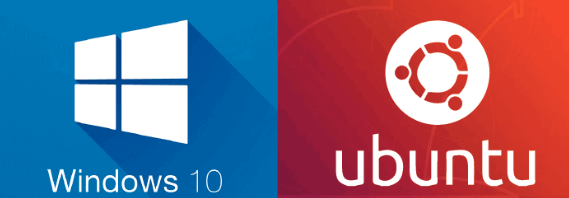
Come installare Ubuntu lasciando Windows
Se volete installare Linux su macchina, in questo caso Ubuntu, ma non volete rinunciare comunque al sistema operativo Windows, è possibile. Infatti i due sistemi possono convivere tranquillamente senza darsi problemi l’uno all’altro. Quello che però dovrete fare è riservare una parte al nuovo sistema di almeno 25 GB in modo da poter creare non solo lo spazio per il sistema ma anche per i dati che andrete ad inserire. Per fare questo dovrete intervenire sulle partizioni del sistema, secondo la seguente procedura:
- Andate sul menù “Start” e apritelo.
- Cercate nell’apposita barra di ricerca la voce “Partizioni“.
- Cliccate sulla voce “Crea e formata le partizioni del disco rigido“.
- Selezionare il disco da partizione e cliccare sulla voce “Riduci Volume“.
- Configurare lo spazio da rendere disponibile per il nuovo sistema operativo.
- Cliccare sulla voce “Riduci” dopo aver configurato lo spazio necessario.
A questo punto vedrete il disco diviso in due parti con la seconda parte dalla dicitura “Non allocato sul disco“. Ora basterà utilizzare quello spazio per installare il nuovo sistema operativo.



